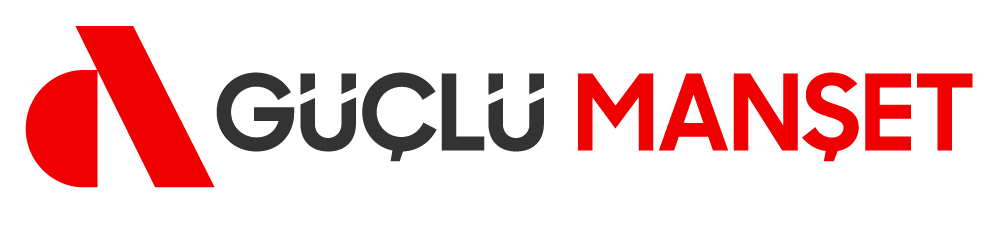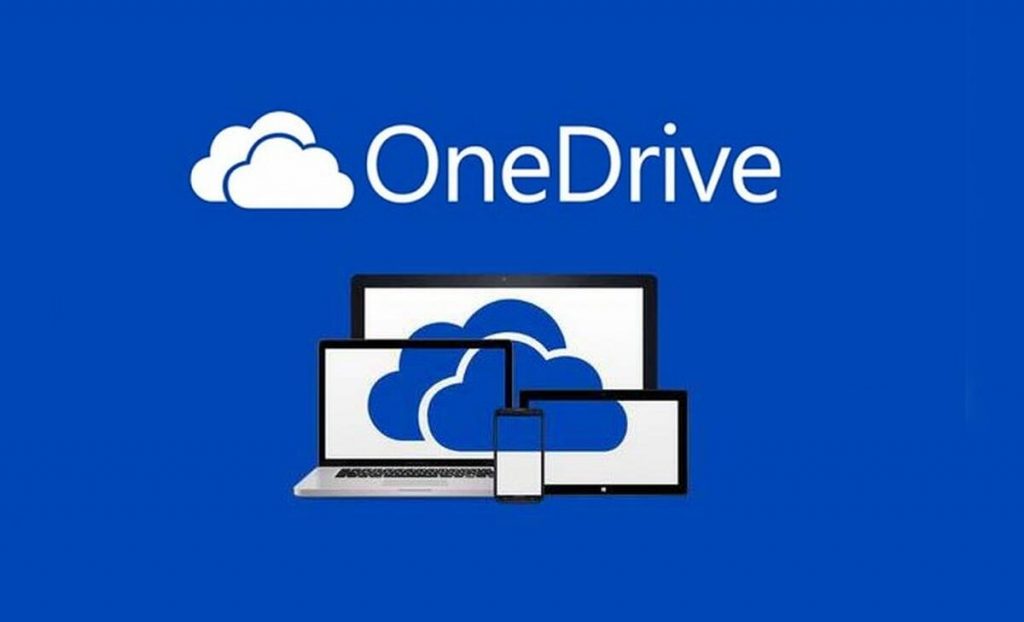Windows 10’da OneDrive Nasıl Devre Dışı Bırakılır? Windows 10’da OneDrive nasıl kaldırılır? Bu makale, Windows 10’da OneDrive’ı devre dışı bırakmak veya kaldırmak için en iyi çözümleri gösterecektir.
OneDrive nedir?
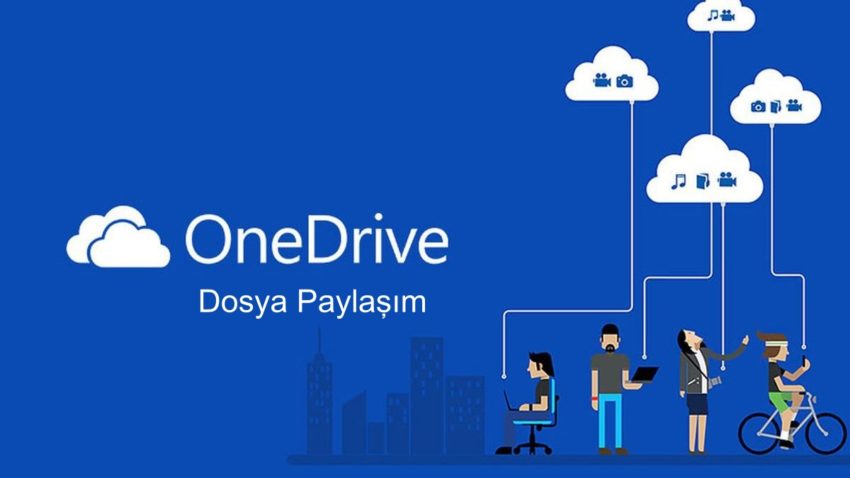
OneDrive , bir Microsoft hesabıyla size sağlanan bir yığın alana sahip İnternet tabanlı bir depolama platformudur.
OneDrive ilk olarak Ağustos 2007’de piyasaya sürüldü. Dosyaları ve verileri Buluta kaydetmenize olanak tanır. Ek olarak, OneDrive ayrıca Android, IOS mobil cihazlar, Windows veya MacOS bilgisayarlar arasında dosya paylaşmanıza ve dosyaları senkronize etmenize olanak tanır.
OneDrive, kullanıcılara ücretsiz olarak 5 GB depolama alanı sunar. Ancak, daha fazla alana ihtiyacınız varsa, bunun için ödeme yapmanız gerekir.
OneDrive ayrıca bazı güçlü özelliklere sahiptir.
- OneDrive, resimleri otomatik olarak eşitlemenizi sağlar. OneDrive, cihazdaki resimleri otomatik olarak buluta yükler ve bunları manuel müdahale olmadan kaydeder. Bu şekilde, cihaz arızalansa bile Buluttan resim alabilir ve görüntüleyebilirsiniz.
- Microsoft, Office Online özelliğini OneDrive’a ekledi. Bu şekilde Word, Excel, PowerPoint ve OneNote belgelerini doğrudan bir web tarayıcısı içinde yüklemenize, oluşturmanıza, düzenlemenize ve paylaşmanıza olanak tanır. Çevrimiçi düzenlenen dosyalar, veriler için daha iyi koruma sağlamak amacıyla gerçek zamanlı olarak kaydedilir.
- Bağlantıyı herhangi birine göndererek OneDrive’daki dosya ve klasörleri paylaşabilirsiniz.
OneDrive Windows 10 Nasıl Devre Dışı Bırakılır?
OneDrive bir dereceye kadar yararlı olsa da, onu bilgisayarınızdan devre dışı bırakmak veya kaldırmak istediğiniz durumlar vardır.
Bu nedenle, OneDrive’ı nasıl devre dışı bırakacağınızı veya Windows 10’da OneDrive’ı nasıl kaldıracağınızı biliyor musunuz?
Hayır ise, lütfen okumaya devam edin, sonraki bölüm size çözümleri gösterecektir. Böylece, OneDrive Windows 10’u üç farklı yolla nasıl kapatacağınızı göstereceğiz.
[1]. OneDrive’ı Ayarlar Üzerinden Devre Dışı Bırakın
1. Adım: OneDrive’ı açın
- Görev çubuğundaki OneDrive simgesini seçin.
- OneDrive’ı açmak için sağ tıklayın.
Not: Görev çubuğunda bulamazsanız, OneDrive simgesini seçmek için Gizli simgeleri göster seçeneğine tıklamanız gerekir.
Simge burada görünmüyorsa, Windows 10’un arama kutusuna OneDrive yazmanız ve onu seçmeniz gerekir.
2. Adım: OneDrive’ı devre dışı bırakın
- Bağlam menüsünde devam etmek için Diğer’i seçin .
- Ardından Ayarlar’ı tıklayın .
- Açılır pencerede, lütfen Ayarlar’a gidin ve Windows’ta oturum açtığımda OneDrive’ı otomatik olarak başlat seçeneğinin işaretini kaldırın .
- Ardından Hesap sekmesine gidin, Bu bilgisayarın bağlantısını kaldır’ı tıklayın .
- Devam etmek için Hesabın bağlantısını kaldır’ı tıklayın

Bundan sonra, e-posta adresinizi girmenizi gerektiren bir açılır pencere görebilirsiniz. Ve gerekli bilgileri girmeniz ve devre dışı bırakma işleminin tamamlanmasını beklemeniz gerekir. Bir süre sonra bilgisayarınızdan OneDrive oturumunu tamamen kapatacaksınız. Bundan sonra, OneDrive’ın Windows 10 senkronizasyonunu durdurdunuz.
[2]. OneDrive’ı Grup İlkesi Üzerinden Devre Dışı Bırakma
Ve şimdi size OneDrive’ı devre dışı bırakmanın ikinci yöntemini göstereceğiz. OneDrive’ın Windows 10 eşitlemesini grup ilkesi aracılığıyla durdurabilirsiniz.
Adım 1: Grup İlkesini Açın
- Çalıştır iletişim kutusunu açmak için Windows tuşu ve R tuşuna birlikte basın .
- Kutuya gpedit.msc yazın ve devam etmek için Tamam’ı tıklayın.
Adım 2: OneDrive’ı devre dışı bırakın
1. Yerel Grup İlkesi Düzenleyicisi penceresinde, OneDrive klasörüne şu yola göre gidin : Bilgisayar Yapılandırması > Yönetim Şablonları > Windows Bileşenleri > OneDrive
2. Daha sonra dosya depolaması için OneDrive kullanımını engelle öğesini seçin ve çift tıklayın.
3. Açılan pencerede Etkin’i seçin ve değişiklikleri onaylamak için Uygula ve Tamam’ı tıklayın .
Tüm adımları tamamladığınızda bilgisayarınızı yeniden başlatabilirsiniz. Bundan sonra, OneDrive’ın hala Dosya Gezgini’nde olduğunu görebilirsiniz, ancak şu anda mevcut değil.
OneDrive’ı yeniden etkinleştirmek isterseniz, dosya depolaması için OneDrive kullanımını engelleme durumunu Yapılandırılmamış olarak değiştirebilirsiniz .
OneDrive Nasıl Kaldırılır?
OneDrive’ı kaldırmak için aşağıdaki içeriklere başvurabilirsiniz.
Adım 1: Denetim Masası’nı açın
2. Adım: OneDrive’ı kaldırın
1. Açılan pencerede devam etmek için Program altında Program kaldır’ı tıklayın .
2.Ardından ilgisayarınızdaki tüm programların burada listelendiğini göreceksiniz. Microsoft onedrive‘ı seçin ve içerik menüsünden çıkarmak için Kaldır‘a basın.
Yukarıdaki adımları tamamladıktan sonra, OneDrive’ı bilgisayarınızdan başarıyla kaldırdınız
[3] Bonus OneDrive Kaldırma Yöntemi
Bu yöntemlerin yanı sıra, OneDrive’ı komutlar aracılığıyla kaldırmayı da deneyebilirsiniz. Bu nedenle, Komut İstemi’ni Yönetici olarak çalıştırın. Devam etmek için aşağıdaki komutları yazın.
- taskkill / f / im OneDrive.exe
- % SystemRoot% \ System32 \ OneDriveSetup.exe / kaldırma (32 bit Windows 10 için)
- % SystemRoot% \ SysWOW64 \ OneDriveSetup.exe / kaldırma (64 bit Windows 10 için)
Ve lütfen her komuttan sonra Enter tuşuna basın .
Özetlemek gerekirse, bu gönderi OneDrive’ın ne olduğunu tanıttı ve ayrıca OneDrive’ı üç yöntemle nasıl devre dışı bırakacağınızı gösterdi.
Ek olarak, bu gönderi OneDrive Windows 10’un nasıl kaldırılacağını veya kaldırılacağını tanıttı.
OneDrive’ın nasıl devre dışı bırakılacağı veya OneDrive’ın nasıl kaldırılacağı konusunda daha iyi bir yönteminiz varsa, bunu yorum bölgesinde paylaşabilirsiniz.